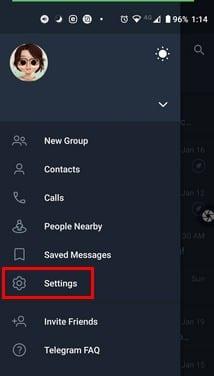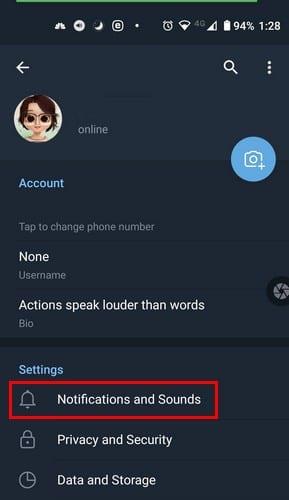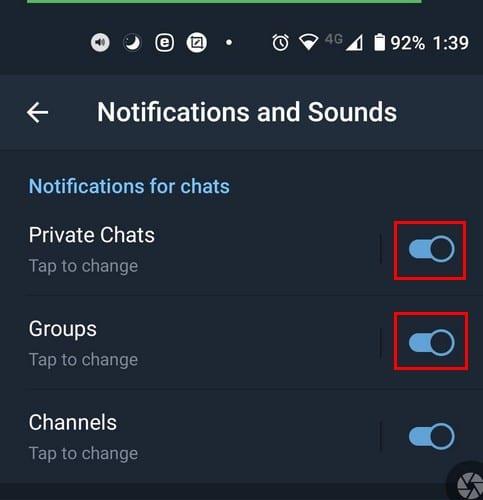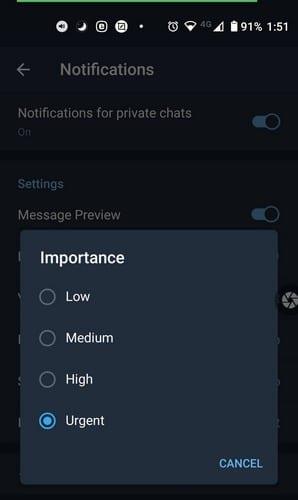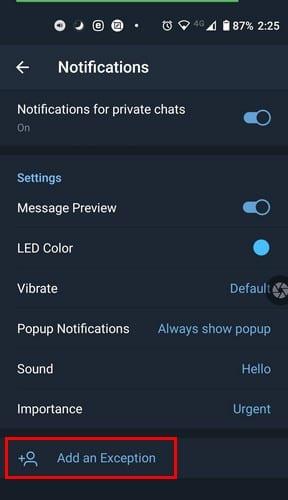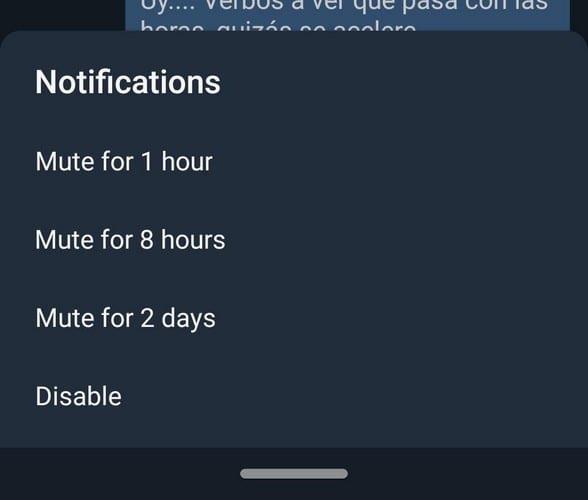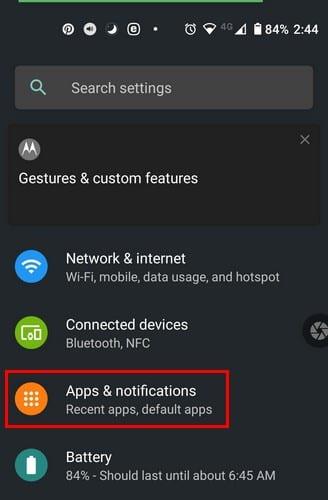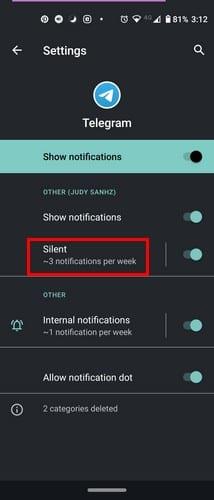Cho dù đó là thông báo từ một cuộc trò chuyện đã có sẵn hay từ một liên hệ vừa tham gia , luôn có lý do để nhận thông báo. Nếu bạn liên tục phải kiểm tra điện thoại của mình vì một lý do nào đó, thì có thể cần phải nhận một số thông báo nhất định.
Ví dụ: nếu bạn không thể đi quá lâu mà không mở Telegram, thì thông báo có thể không cần thiết. Bằng cách tắt thông báo Telegram, bạn sẽ giúp xóa thanh thông báo. Nếu bạn thay đổi quyết định và muốn kích hoạt lại chúng, bạn hoàn toàn có thể.
Cách tắt Thông báo Telegram
Để ngăn mọi thông báo Telegram làm phiền bạn lần nữa, hãy đảm bảo rằng bạn đã mở ứng dụng. Nhấn vào menu ba hàng ở trên cùng bên trái và đi tới Cài đặt.
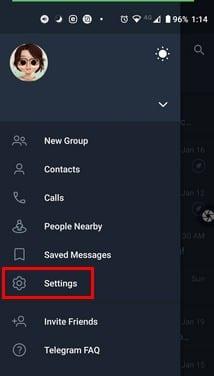
Trong phần Cài đặt , chạm vào tùy chọn Thông báo và Âm thanh .
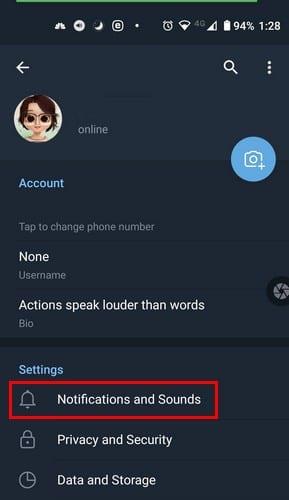
Trong phần tiếp theo, Thông báo cho cuộc trò chuyện là tùy chọn đầu tiên trong danh sách. Bạn có thể tắt tùy chọn Trò chuyện riêng tư hoặc trò chuyện nhóm tại đây hoặc nhấn vào tên tùy chọn để có thêm tùy chọn.
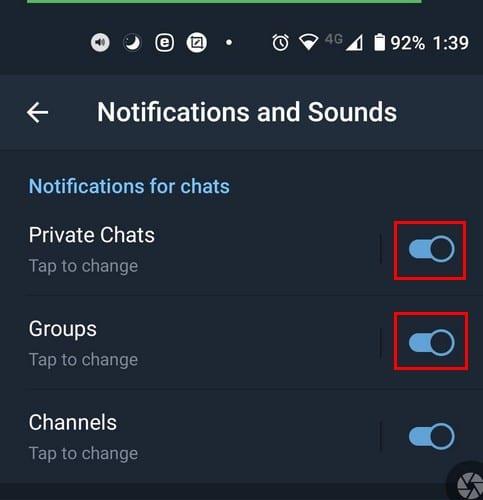
Nếu bạn không biết rằng bạn có thể điều chỉnh thông báo Telegram và muốn thực hiện một số chỉnh sửa nhỏ, đây là những gì bạn có thể chọn. Đối với các cuộc trò chuyện riêng tư, bạn vẫn có thể tắt chúng từ đây. Tuy nhiên, có các tùy chọn khác như:
- Xem trước tin nhắn
- Màu LED
- Rung
- Thông báo bật lên - Trong tùy chọn này, bạn có thể chọn từ Không có cửa sổ bật lên, Chỉ khi màn hình bật, Chỉ khi màn hình tắt và Luôn hiển thị cửa sổ bật lên.
- Âm thanh - Tại đây, bạn sẽ có một danh sách dài các âm thanh để lựa chọn. Nhược điểm là Telegram không phát bản xem trước của âm thanh, vì vậy bạn có thể xem liệu bạn có thích nó hay không. Các tùy chọn bao gồm âm thanh Slack, nhưng bạn cũng có thể thêm âm thanh thông báo.

Ngoài ra còn có một tùy chọn để đặt mức độ quan trọng của những thông báo này. Ví dụ: chạm vào tùy chọn Tầm quan trọng và bạn có thể chọn từ các tùy chọn như:
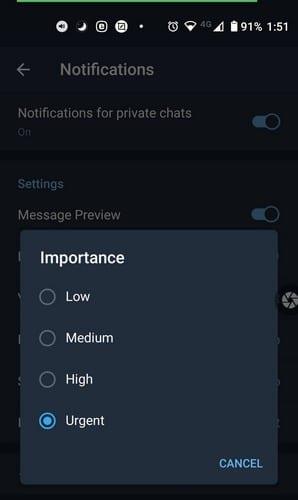
- Thấp
- Vừa phải
- Cao
- Khẩn cấp
Nếu bạn muốn miễn ai đó khỏi các cài đặt thông báo này, hãy nhấn vào Thêm một ngoại lệ. Chọn liên hệ của bạn và lưu.
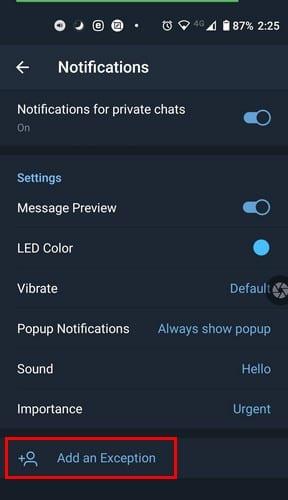
Các tùy chọn cho thông báo nhóm đều giống nhau. Nếu điều khiến bạn khó chịu về các thông báo Telegram là chúng lặp lại, bạn có thể làm gì đó. Trong Thông báo và Âm thanh, vuốt xuống hết cỡ, bạn sẽ thấy tùy chọn Thông báo lặp lại. Nhấn vào nó và chọn tùy chọn tắt. Hoặc, bạn có thể chọn từ đó các tùy chọn như:
- Năm phút
- 10 phút
- 30 phút
- 1 giờ
- 2 giờ
- 4 tiếng
Những thay đổi này sẽ áp dụng cho thông báo cho tất cả các cuộc trò chuyện. Tuy nhiên, nếu bạn chỉ muốn thực hiện thay đổi thông báo cho một cuộc trò chuyện cụ thể, đây là những gì bạn có thể làm.
Cách thay đổi thông báo cho một cuộc trò chuyện Telegram cụ thể
Chỉ vì tiếp xúc mà chơi không đẹp, điều đó không có nghĩa là tất cả bọn họ đều phải trả giá như nhau. Nếu bạn muốn giải lao một số cuộc trò chuyện cụ thể, hãy mở cuộc trò chuyện đó và nhấn vào dấu chấm ở trên cùng bên phải. Nhấn vào tùy chọn Tắt tiếng thông báo và chọn khoảng thời gian bạn muốn ẩn những thông báo đó. Bạn có thể chọn từ các tùy chọn như:
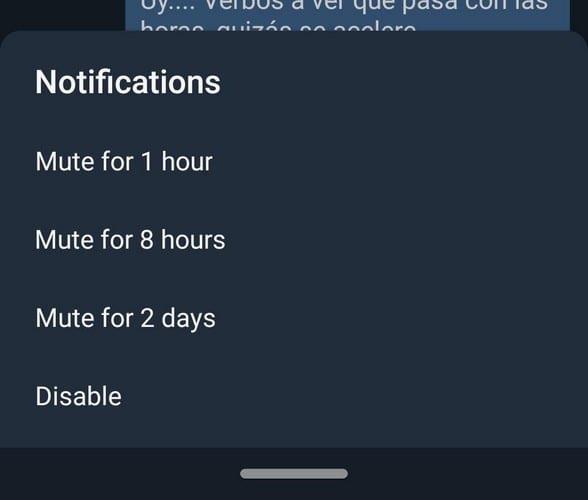
- 1 giờ
- 8 giờ
- 2 ngày
- Vô hiệu
Sau khi bạn chọn, Telegram sẽ áp dụng ngay lập tức và bạn sẽ thấy một thông báo ngắn gọn cho bạn biết. Khi bạn thấy liên hệ đó trên danh sách trò chuyện của mình, nó sẽ có biểu tượng loa với một đường kẻ ngang, cho biết rằng liên hệ đó đã bị tắt tiếng. Nếu bạn thay đổi ý định và muốn bật tiếng chúng, hãy làm theo các bước tương tự và chọn tùy chọn bật tiếng.
Tắt Thông báo Telegram từ Cài đặt của thiết bị
Một tùy chọn là tắt thông báo trực tiếp từ ứng dụng Telegram. Tuy nhiên, nếu bạn đã ở trong Cài đặt vì lý do nào đó, bạn cũng có thể tắt chúng từ đó. Chuyển đến Ứng dụng và thông báo.
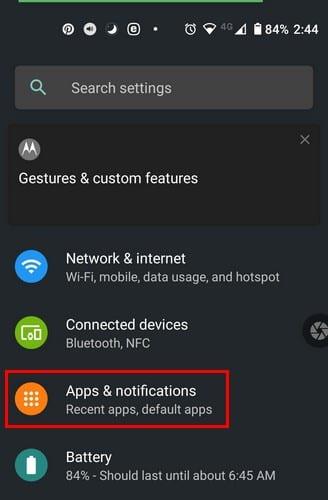
Bây giờ, hãy chuyển đến Xem tất cả x ứng dụng và tìm Telegram. Sau khi mở, hãy nhấn vào Thông báo. Bạn có thể tắt thông báo ở trên cùng. Bạn cũng có thể chọn tắt dấu chấm thông báo và chọn cách bạn muốn được thông báo. Nếu điều bạn thấy khó chịu là âm thanh thông báo liên tục và rung, bạn có thể tắt chế độ đó trong tùy chọn im lặng.
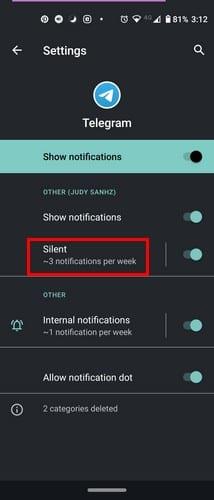
Sự kết luận
Bạn có thể có quá nhiều ứng dụng trên thiết bị Android của mình, điều đó thậm chí không vui chút nào. Bạn có thể cần hầu hết chúng cho công việc hoặc những việc khác và phải đối phó với khối lượng lớn thông báo. Tuy nhiên, nếu bạn có thể tạm dừng các thông báo có thể chờ, tại sao không.